
| • | So rauen Sie Objekte auf |
Mit dem Aufrauungseffekt können Sie Objekten (u. a. Linien, Kurven und Text) gezackte oder spitzige Ränder zuweisen. Sie können die Größe, den Winkel, die Richtung und die Anzahl der Einbuchtungen entweder mit dem Grafiktablettstift oder mit der Maus steuern.
Sie können auch die Größe der Pinselspitze ändern.
Durch Aufrauen können Sie einem Teil eines Umrisses oder einer Strecke Zacken oder Spitzen zuweisen.
| So rauen Sie Objekte auf |
|
| 1 . | Wählen Sie mit dem Hilfsmittel Auswahl ein Objekt aus |
| 2 . | Klicken Sie in der Hilfsmittelpalette auf das Hilfsmittel Aufrauen |
| 3 . | Zeigen Sie auf den Bereich des Umrisses, den Sie aufrauen möchten, und ziehen Sie den Umriss, um ihn zu verzerren. |
|
Geben Sie in der Eigenschaftsleiste im Feld Spitzengröße
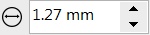 einen Wert zwischen 0,254 mm und 50,8 mm ein. einen Wert zwischen 0,254 mm und 50,8 mm ein. |
|
|
Geben Sie im Feld Spitzendichte
 in der Eigenschaftsleiste einen Wert im Bereich von 1 bis 10 ein. in der Eigenschaftsleiste einen Wert im Bereich von 1 bis 10 ein. |
|
|
Geben Sie in das Feld Stiftneigung einen Wert zwischen 0 und 90 Grad ein.
|
|
|
Geben Sie in der Eigenschaftsleiste im Feld Austrocknen einen Wert zwischen -10 und 10 ein.
|
|
|
Klicken Sie in der Eigenschaftsleiste auf die Schaltfläche Stiftneigung
|
|
|
Wählen Sie Feste Richtung im Listenfeld Spitzenrichtung. Geben Sie in das Feld Drehwinkel einen Wert zwischen 0 und 359 ein.
|
|
|
Wählen Sie Stifteinstellungen im Listenfeld Spitzenrichtung in der Eigenschaftsleiste.
|
|
|
Wählen Sie Automatisch im Listenfeld Spitzenrichtung in der Eigenschaftsleiste.
|
Objekte, denen eine Verzerrung, Hülle oder Perspektive zugewiesen wurde, werden vor dem Zuweisen des Aufrauungseffekts in Kurvenobjekte konvertiert.
Copyright 2017 Corel Corporation. Alle Rechte vorbehalten.